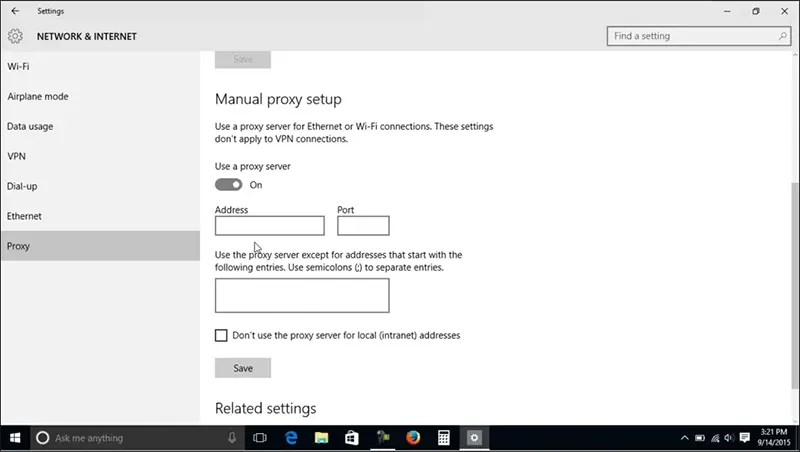Conectarse a ciertos recursos de red, promocionar productos y servicios en redes sociales o acceder a sitios de videojuegos no siempre es posible debido a restricciones y bloqueos vigentes. La forma más eficaz de eliminar tales limitaciones es utilizar un servidor proxy. Configurar una dirección IP virtual te permite realizar diversas actividades en línea sin restricciones. No obstante, es importante elegir y configurar correctamente el proxy.
Según el sistema operativo y el navegador que uses, los pasos de configuración pueden variar en tu computadora, laptop o dispositivo móvil. Este artículo compila información sobre cómo preparar tanto equipos de escritorio como dispositivos portátiles que funcionan con los sistemas operativos más comunes. El tipo de software puede variar.
¿Por qué usar un proxy? Beneficios de la dirección IP virtual
Casi todos los usuarios de internet se han encontrado alguna vez con la suspensión de cuentas en sitios de clasificados, portales de videojuegos o redes sociales. Algunos recursos alojados físicamente en el extranjero también pueden resultar inaccesibles. Estos problemas se pueden resolver rápidamente alquilando una de las cientos de direcciones IP anónimas disponibles o un conjunto (pool) de direcciones.
Trabajar en línea usando una dirección virtual es conveniente y eficaz por los siguientes motivos:
- Anonimato total: La ubicación y la dirección IP real de tu computadora o dispositivo permanecen ocultas.
- Múltiples cuentas: Usar un conjunto de direcciones IP virtuales te permite conectarte desde varias cuentas, disminuyendo el riesgo de bloqueos.
- Acceso a contenido restringido: Una dirección virtual te da la posibilidad de descargar contenido que está prohibido desde una dirección física.
- Caché de datos: La mayoría de los proxy pueden almacenar datos en caché, lo que reduce el uso de tráfico y acelera la carga de las páginas.
- Negocios y marketing: Las IP anónimas habilitan actividades publicitarias y comerciales, la promoción de productos y servicios en redes sociales o sitios de clasificados, así como la recopilación y análisis de datos (data parsing).
- Saltarse restricciones corporativas: En una red corporativa, la configuración de una dirección IP anónima te permite eludir las limitaciones impuestas por la empresa, por ejemplo, la descarga de videos o el acceso a sitios bloqueados.
Utilizar proxies para tareas personales o profesionales es la forma más eficiente y sencilla. Encontrar un servidor proxy que cumpla tus necesidades y se ajuste a tu presupuesto no plantea mayor dificultad. Tras seleccionar el servicio, basta con configurar una sola vez tu dispositivo o aplicación para disfrutar de acceso sin restricciones a los recursos de la red.
Particularidades de la configuración de proxy en Windows, Linux y macOS
Si tienes una laptop o computadora de escritorio con Windows, puedes configurar el proxy por tu cuenta. Ajustar una dirección anónima no requiere conocimientos o experiencia avanzados y normalmente no lleva más de cinco minutos. Desactivar la IP anónima es igual de fácil. Puedes modificar la configuración en el panel de ajustes del sistema sin necesidad de descargar o instalar software especializado.
Windows 7: cómo configurar el sistema para conectarse a través de una IP virtual
Todos los ajustes del equipo en este popular sistema operativo se realizan en el panel de control. El proceso incluye los siguientes pasos:
- Abrir Panel de control: Haz clic en “Inicio” y ve a “Panel de control”.
- Propiedades del navegador: En el campo de búsqueda, escribe las primeras letras de “Propiedades del navegador”. Haz clic en la sugerencia que aparezca.
- Opciones de internet: Se abrirá una nueva sección. Ve a la pestaña “Opciones de internet” y haz clic en “Conexiones”.
- Configuración de LAN: Cuando veas el botón “Configuración de LAN” (“LAN Settings”), haz clic en él y marca la casilla “Usar un servidor proxy para la LAN”.
- IP y puerto: Cualquier servicio que utilices te proporcionará la dirección IP y el puerto por los cuales se realiza la conexión. Escríbelos en los campos correspondientes.
- Excepciones: Dependiendo de tus necesidades, puedes especificar los sitios que deben abrirse sin usar el proxy. Por defecto, suelen quedar en blanco.
Una vez que guardes los cambios, la nueva configuración surtirá efecto. Para desactivar el proxy, simplemente repite los mismos pasos y desmarca la casilla correspondiente. Cualquier usuario, sin importar su nivel de habilidad, puede configurar Windows 7.
Windows 8: cómo configurar el sistema para conectarse a través de una IP virtual
Si en tu computadora o laptop está instalado Windows 8, la configuración de la dirección virtual requiere solo cuatro pasos y aproximadamente cinco minutos:
- Abrir configuración: Pulsa “Windows + C” y selecciona “Configuración”.
- Red: En el panel que aparece, haz clic en “Cambiar configuración de PC” y luego en “Red”.
- Proxy manual: Selecciona la opción de configuración manual del servidor proxy.
- Introducir datos del proxy: Escribe la dirección IP y el puerto facilitados por el administrador del proxy. También puedes configurar excepciones para que determinadas páginas se abran sin usar el proxy.
No olvides guardar la configuración. En cuanto lo hagas, se aplicará de inmediato y no necesitarás la ayuda de un técnico.
Windows 10: cómo configurar el sistema para conectarse a través de una IP virtual
El sistema operativo más popular, Windows 10, también es sencillo de configurar para usar un proxy. El proceso toma unos cinco minutos:
- Buscar “Proxy”: En la barra de búsqueda, escribe “proxy” y luego abre “Configuración de proxy”.
- Configuración manual: En la ventana que aparece, ve a la sección “Configuración manual de proxy” y actívala.
- Introducir IP y puerto: Rellena los campos con la IP y el puerto que te haya facilitado el administrador del proxy.
- Exclusiones: Si hay ciertos sitios que quieres abrir sin proxy, inclúyelos en la lista de excepciones.
- Guardar: Es fundamental que guardes los ajustes; de lo contrario, la IP anónima no se activará.
Tras la configuración, ingresa a alguna página que antes estuviera bloqueada para comprobar que todo funcione correctamente.
Configuración de proxy en MacBooks y dispositivos móviles de Apple
Los propietarios de dispositivos de Apple suelen usar MacBook, iPhone o iPad para acceder a internet. Configurar manualmente una dirección anónima es bastante sencillo y no hace falta recurrir a un especialista en IT, independientemente de si te conectas por Wi-Fi o mediante 4G.
- Preferencias del Sistema: Abre el menú de ajustes y selecciona “Red” (“Network”).
- Opciones avanzadas: Haz clic en “Avanzado” (“Advanced”) y luego en la pestaña “Proxies”.
- Seleccionar protocolo: Elige el protocolo de conexión y escribe la dirección IP anónima y el puerto.
- Autenticación: Indica el usuario y la contraseña para el acceso al proxy (si fuera necesario).
- Guardar: Una vez guardados los cambios, tu dispositivo quedará configurado.
Es posible que también tengas que configurar el navegador —normalmente Safari— siguiendo la ruta: “Ajustes” → “Avanzado” → “Cambiar ajustes” → “Red”. Introduce la dirección y el puerto del proxy, y guarda los cambios. Finalmente, comprueba que los nuevos ajustes funcionen correctamente.
Configuración de proxy en dispositivos con Linux
En computadoras o dispositivos móviles con Linux, la configuración de una dirección virtual puede ser un poco más compleja. En muchos casos, es mejor acudir a un especialista que conozca el sistema operativo. La mayor parte de los ajustes en Linux se realizan mediante la línea de comandos. Sin embargo, si tienes tiempo y ganas, existen numerosos tutoriales disponibles en internet que explican estos procesos paso a paso.
Cómo configurar los ajustes del navegador para usar un proxy en diferentes sistemas operativos
Los navegadores se utilizan para acceder, ya sea de forma personal o empresarial, a los recursos de internet. Algunos vienen preinstalados en el sistema operativo, mientras que otros se pueden instalar por separado. Configurar el navegador para que use una dirección virtual es sencillo y suele llevar muy poco tiempo, incluso para los principiantes.
Configuración de Google Chrome
En computadoras, laptops y dispositivos móviles, Google Chrome es uno de los navegadores más populares. Para configurarlo y trabajar con un proxy:
- Abrir Chrome y limpiar el historial: Inicia Chrome y presiona “Ctrl + H”. En la pestaña que se abre, selecciona “Borrar datos de navegación” y “Eliminar datos”.
- Buscar “Proxy”: En la barra de búsqueda del navegador, escribe “proxy”. Luego, ve al submenú de ajustes de proxy.
- Ajustes del sistema: Una vez en la configuración del sistema, haz clic en “Usar un servidor proxy”.
- Introducir IP y puerto: Escribe la IP y el puerto que te haya proporcionado el administrador. Al guardar, todas las solicitudes se gestionarán a través del proxy elegido.
En esencia, la configuración dentro del navegador te llevará a los ajustes del sistema. Si es necesario, puedes añadir excepciones para las páginas que desees abrir con tu IP física.
Configuración de Opera
Opera es una alternativa a Google Chrome. Para configurarla:
- Ir a ajustes: Abre Opera y presiona “Alt + P” para entrar en el menú de configuración.
- Limpiar historial: Ve a la sección “Privacidad y seguridad” (“Privacy & Security”) para eliminar los datos de navegación.
- Buscar “Proxy”: Escribe “proxy” en la barra de búsqueda de la configuración, lo que te llevará a los ajustes de proxy del sistema.
- Datos del proxy: Introduce la IP anónima, el puerto y, si procede, posibles excepciones para ciertos sitios.
- Guardar y comprobar: Guarda la configuración y prueba con páginas anteriormente bloqueadas.
Los pasos son similares, independientemente de la versión del sistema operativo que utilices.
Configuración de navegadores y software especializado para trabajar con proxy
- Internet Explorer: La configuración tarda unos cinco minutos. Tras abrir IE, presiona “Ctrl + Shift + Del” para borrar el historial (asegúrate de no eliminar contraseñas/formularios). Luego ve a “Opciones de internet”, selecciona “Conexiones” y “Configuración de LAN” (“LAN Settings”). Introduce la dirección IP, el puerto y las páginas que deban omitirse del uso de proxy.
- Firefox: También requiere que primero borres la memoria caché. Después, busca “proxy” en la barra del navegador para acceder a la configuración manual. Completa los parámetros del servidor proxy y la lista de excepciones, y guarda los cambios.
- Yandex Browser: Limpia la memoria caché en los ajustes y luego accede a la configuración manual de proxy. Ingresa los datos proporcionados por el administrador del proxy y define cualquier excepción que necesites.
En otros navegadores, tanto de escritorio como móviles, la operación es muy parecida; las diferencias principales radican en los atajos de teclado para abrir el menú de configuración.
Configuración de un servidor proxy en un router
En muchas oficinas y hogares, el acceso a internet se realiza mediante un router o punto de acceso Wi-Fi. En estos casos, a menudo resulta más rápido configurar el propio router en lugar de ajustar cada dispositivo individualmente. Si tienes cierta experiencia con equipos de red, puedes hacerlo tú mismo:
- Iniciar sesión: Usa el nombre de usuario y la contraseña proporcionados por tu proveedor de internet para acceder a la consola de administración del router.
- Menú Proxy: Localiza el submenú encargado de la configuración de proxy e introduce la información de conexión necesaria.
- Guardar y reiniciar: Guarda la configuración y reinicia el router. Todos los dispositivos conectados usarán tu dirección IP anónima. El router se conecta a la red externa a través de la interfaz WAN.
- Desactivar proxy: Cuando ya no necesites usar una IP anónima, vuelve a la configuración del router, elimina o modifica los datos del proxy y reinicia el dispositivo.
Si surgen dificultades, lo mejor es consultar a un especialista en IT.
Configurar un proxy no es complicado y facilita en gran medida el uso de los recursos de la red, especialmente para fines de marketing, negocios, eludir bloqueos regionales o aumentar la privacidad. Gracias a las indicaciones anteriores, podrás configurar en poco tiempo una dirección IP virtual en tu sistema, navegador o router, y disfrutar de un acceso pleno a internet sin ningún tipo de restricción.